在使用电脑过程中,有时候我们需要重装系统来解决一些问题或者是升级操作系统。而使用U盘安装Windows10系统是一种简单、快速且方便的方法。本篇文章将...
2025-08-09 213 盘安装
在进行服务器操作系统的安装时,CentOS是一个非常受欢迎的选择。使用U盘进行安装比光盘更加方便快捷,并且可以在多台设备上使用。本文将详细介绍如何使用U盘安装CentOS系统,通过简单易懂的步骤,让您轻松完成安装。
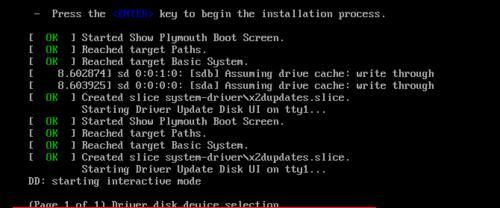
文章目录:
1.准备工作
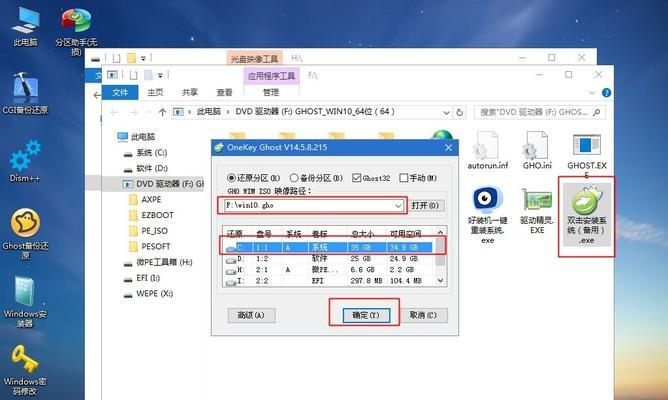
2.下载CentOS镜像文件
3.格式化U盘
4.创建启动盘
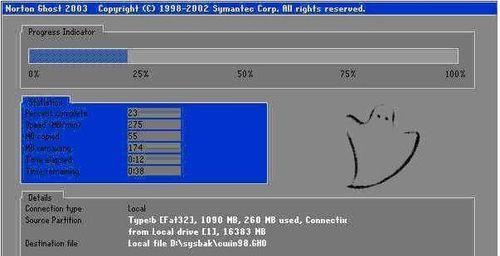
5.设置BIOS启动顺序
6.进入CentOS安装界面
7.选择安装语言和键盘布局
8.设置系统安装选项
9.创建分区和挂载点
10.设置网络连接
11.选择软件包组
12.设置root密码和创建普通用户
13.开始安装系统
14.安装完成后的配置
15.开机进入CentOS系统
1.准备工作:确保您已备份好重要数据,准备一台可供使用的电脑和一根容量不小于8GB的U盘。
2.下载CentOS镜像文件:从官方网站下载最新的CentOS镜像文件,并保存到本地硬盘。
3.格式化U盘:插入U盘后,打开“我的电脑”,右键点击U盘图标,选择“格式化”。在格式化选项中选择FAT32文件系统,完成格式化。
4.创建启动盘:下载并安装Rufus软件,打开软件后选择刚才下载的CentOS镜像文件,选择U盘作为目标设备,点击“开始”创建启动盘。
5.设置BIOS启动顺序:重启计算机并进入BIOS设置界面,将U盘设备移动到启动顺序的首位。
6.进入CentOS安装界面:重启计算机后,会自动进入CentOS安装界面。选择“InstallCentOS”开始安装。
7.选择安装语言和键盘布局:根据自己的需求选择合适的语言和键盘布局。
8.设置系统安装选项:可以选择是否进行完整安装、分区和挂载点的设置等。
9.创建分区和挂载点:根据实际需求创建分区并设置挂载点,一般包括根分区、/boot分区和swap分区等。
10.设置网络连接:配置网络连接,可以选择使用DHCP获取IP地址或手动设置IP地址。
11.选择软件包组:根据需要选择要安装的软件包组。
12.设置root密码和创建普通用户:设置root用户的密码,并创建一个普通用户。
13.开始安装系统:确认设置无误后,点击“开始安装”按钮,等待安装过程完成。
14.安装完成后的配置:安装完成后,可以对系统进行一些基本配置,如设置时区、添加软件源等。
15.开机进入CentOS系统:重启计算机后,选择CentOS系统进入系统界面。
使用U盘安装CentOS系统是一种方便快捷的方法,通过本文所介绍的步骤,您可以轻松完成安装。记得在操作过程中注意备份重要数据,并根据实际需求进行适当的设置和配置。祝您成功安装CentOS系统!
标签: 盘安装
相关文章

在使用电脑过程中,有时候我们需要重装系统来解决一些问题或者是升级操作系统。而使用U盘安装Windows10系统是一种简单、快速且方便的方法。本篇文章将...
2025-08-09 213 盘安装

随着电脑使用的普及,很多用户都希望能够自己安装操作系统,而GhostWin7系统一直以来都备受用户喜爱。本文将详细介绍如何使用U盘来安装GhostWi...
2025-08-07 205 盘安装

随着技术的不断发展,越来越多的人开始使用Mac电脑。然而,有些情况下我们可能需要在Mac上安装Windows操作系统,以便运行特定的软件或满足特定需求...
2025-08-01 198 盘安装

在电脑系统出现问题时,重新安装Windows操作系统是一个常见的解决方法。然而,传统的光盘安装方式存在一些不便,因此本文将介绍如何使用U盘进行Ghos...
2025-08-01 187 盘安装

随着Windows7的停止支持,许多用户开始考虑将自己的电脑升级至Windows10系统。而对于华硕电脑用户来说,使用U盘安装Win10系统是一种便捷...
2025-07-31 189 盘安装

在现代社会中,计算机已经成为人们工作和生活中必不可少的工具。然而,随着时间的推移,我们可能需要更新或更换操作系统以保持计算机的性能和安全性。本文将为你...
2025-07-30 201 盘安装
最新评论